Caso você já tenha recebido a Atualização de Aniversário (você deve se considerar com sorte, porque nem todo mundo a recebeu tão cedo), e não está satisfeito com ela, provavelmente deseja voltar para uma boa e velha versão 1511. Nesse caso, nem tudo está perdido, porque o Windows 10 realmente oferece a opção de reverter para a compilação anterior, e você tem todo o direito de usá-lo.
Antes de decidir remover a Atualização de aniversário de seu computador, aconselhamos você a ficar mais um pouco, porque a atualização ainda é recente e oferece muitos recursos excelentes, então você pode realmente gostar dela eventualmente. No entanto, mesmo que você tenha decidido fortemente deixar a atualização de aniversário, você sempre pode trazê-la de volta usando arquivos ISO.
Como excluir o Windows 10 Aniversário Atualizar
Método 1 - reverter para a versão anterior do Windows 10
Para excluir a Atualização de aniversário e ir da versão 1607 para 1511, você não precisa instalar nenhuma ferramenta adicional de terceiros, porque o aplicativo Configurações do Windows 10 já tem tudo de que você precisa para remover a atualização mais recente. Aqui está o que você precisa fazer:
- Abra o aplicativo Configurações do Windows 10
- Vá para Atualizações e segurança> Recuperação
- Escolha Voltar para as compilações anteriores e clique em Começar
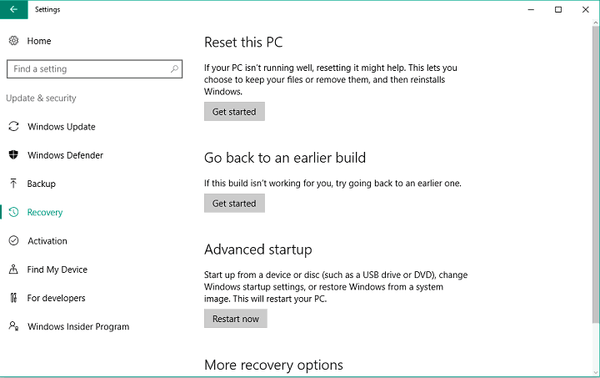
- Agora, você será solicitado a fornecer feedback à Microsoft sobre por que decidiu voltar para a compilação anterior. Basicamente, você pode dizer qualquer coisa, mas a melhor escolha é "As versões anteriores pareciam mais confiáveis".
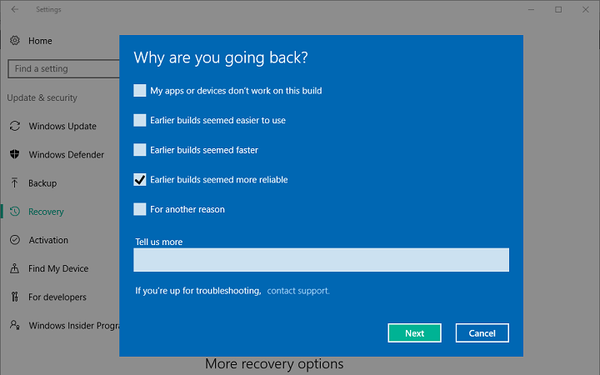
- Depois de fornecer o feedback necessário, pode ser solicitado que você verifique se há atualizações, basta clicar em 'Não, obrigado'
- Siga as instruções adicionais e escolha Voltar para a versão anterior
- Espere que o processo termine
Assim que a reversão for concluída, você estará no Windows 10 versão 1511 mais uma vez. Esse era o método mais simples de voltar à versão anterior do Windows 10, mas se você, por algum motivo, não conseguir executá-lo ou simplesmente gostar de fazer as coisas da maneira mais difícil, conhecemos mais uma maneira de se livrar do Atualização de aniversário.
Método 2 - Use inicialização avançada
Caso a Atualização de Aniversário tenha realmente causado alguns problemas a você, como problemas com a inicialização, você provavelmente deseja reverter para a versão anterior, apenas para poder usar seu computador. Então, vamos mostrar como remover a atualização de aniversário se você não conseguir inicializar no desktop, usando a inicialização avançada.
No entanto, para poder reverter para o Windows 10 versão 1511, você precisa ter uma mídia inicializável com ele. Portanto, se você já criou uma mídia inicializável usando os arquivos ISO da atualização de novembro da Microsoft, não terá problemas para se livrar da atualização de aniversário. Por outro lado, se você não tiver uma mídia inicializável com o Windows 10 versão 1511, será forçado a ficar com a Atualização de aniversário, que pode ser muito desagradável se causar problemas ao seu computador.
Aqui está o que você precisa fazer para excluir a atualização de aniversário usando a inicialização avançada:
- Acesse as opções avançadas na inicialização, se você não souber como fazer isso, dê uma olhada na “Solução 1” deste artigo
- Na tela de opções avançadas, escolha Veja mais opções de recuperação
- Escolher Volte para a construção anterior
- Digite a senha da conta de administrador que você está usando
- Relógio ligado Volte para a construção anterior, e o processo deve começar.
Pronto, agora você sabe como excluir a Atualização de aniversário, mesmo que não consiga inicializar o computador. Como dissemos, caso você queira voltar para a atualização de aniversário, você precisa criar uma nova imagem inicializável e instalá-la manualmente. Se você quiser saber mais sobre isso, consulte este artigo.
Informe-nos nos comentários se tiver alguma dúvida e sinta-se à vontade para nos dizer o motivo pelo qual deseja fazer o downgrade de seu sistema para o Windows 10 versão 1511.
HISTÓRIAS RELACIONADAS QUE VOCÊ PRECISA VERIFICAR:
- A atualização de aniversário do Windows 10 é incompatível com alguns produtos McAfee
- A atualização de aniversário do Windows 10 está irritando os usuários do Windows 10 Pro
- Os 10 principais recursos de atualização de aniversário para saber sobre
- A atualização de aniversário do Windows 10 melhora a Windows Store
- Versões do Windows 10 Redstone 2 Preview já sendo testadas
- atualização de aniversário do Windows 10
 Friendoffriends
Friendoffriends



